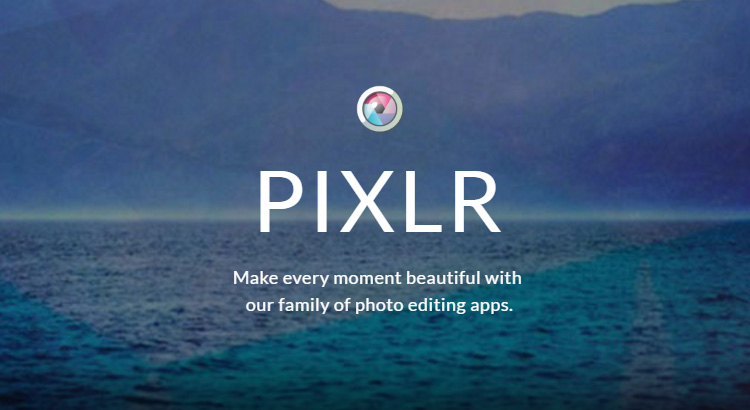STEP 2:画像サイズを変更する
はじめに:この記事は、コーギーカレンダー日付枠参加チケットをご購入いただいた方を対象に、掲載者専用のフォームから画像をアップロードする方法についてご紹介しています。
今回は、専用フォームのサイズ制限に引っかかってしまう、長辺5,000ピクセル以上の画像を、制限内の4000ピクセルに縮小する方法をご紹介します。(ちょっと長いですがお付き合いください ^^)
まずはじめに、サイズ制限をおさらいしておきましょう。
長辺サイズが 5,000ピクセル 以下
ファイルサイズが10メガバイト以下

さて、使いたい画像が500ピクセルより小さかったらどうすればいいでしょう? 「拡大すれば使えるんじゃない?」と思われるかもしれませんが、画像が荒れてしまうので、どんな場合でも元の画像を拡大するのはNGです(拡大しちゃダ・メ・よ♡)。なので、500ピクセル以下の画像は掲載をあきらめましょう(キッパリ)。また、アップロードする画像はできるだけ大きなサイズのほうが綺麗に印刷されるので、制限内でできるだけ大きなサイズの画像を用意しましょう。
ということで、長辺サイズが 5000ピクセル 以上、ファイルサイズが10メガバイト以上の画像をアップロードしたいという場合にフォーカスして、画像を縮小する方法をご紹介します。
画像の準備
今回、説明用に使用する画像は、デジタル一眼レフカメラで撮影した、5472ピクセル x 3648ピクセル、ファイルサイズが12メガバイトと、大きな(カワイイ可愛いレイラの)画像を使います。この画像は長辺が5,000ピクセル以上、ファイルサイズが12メガバイトなので完全にアウトな画像です。このままでは専用フォームにアップロードできません。
ご注意:
長辺5000ピクセル以下の画像は、アップロード前に縮小する必要はないので、この記事で説明している縮小工程は必要ありません。
画像サイズの確認方法については、前回の記事をご覧ください。
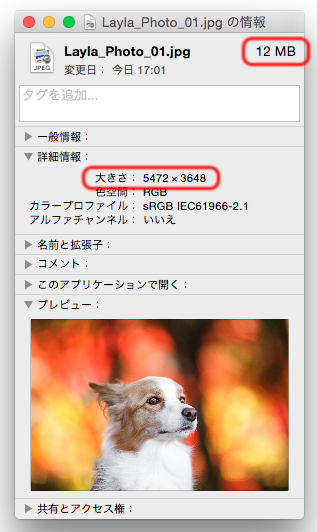
おすすめ!無料で使える画像編集WEBアプリ
画像を編集するソフトはたくさんありますが、今回、僕(まる彦)が紹介するのは、「Pixlr Editor(ピクセラエディター)」というWEBアプリ。この Pixlr Editor は、ブラウザ上で本格的な画像編集やレタッチができる高機能画像編集WEBアプリ。市販ソフトに劣らず高機能なのに、なんと無料で使えます。また、インストール不要なので、ネットに繋がるパソコンさえあればどこでも使えてしまうという超絶便利なアプリなのです。詳しい使い方の説明はしませんが、Adobe Photoshop など高価なソフトを買うほどではないという方は、ブラウザにブックマークしておくと役立つ時があるかもしれませんよ。
Pixlr Editor で画像を開く
アップロードしたいJPEGの画像データを用意したら、下のURLを開きます。
http://apps.pixlr.com/editor/
表示されたメニューの中から、「コンピューターから画像を開く」を選択し、用意した画像を開きます。
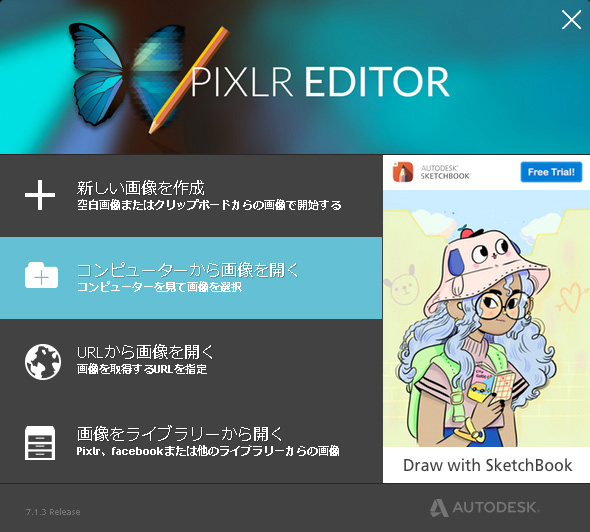
画像サイズを確認する
開いたウィンドウの左下に表示されている数字を見てください。
ここには、今開いている画像の縦横ピクセルサイズが表示されるのですが、「5472ピクセル x 3648ピクセル」 の画像を開いたはずなのに、なぜか「4000 x 2667」と表示されています。Pixlr Editor の編集画面で表示できる大きさは、4000ピクセルより大きなサイズの場合、長辺が4000ピクセルにリサイズされてしまうようです。でも、今回はこれがかえって好都合なので、このまま長辺4000ピクセルで保存してしまいましょう。
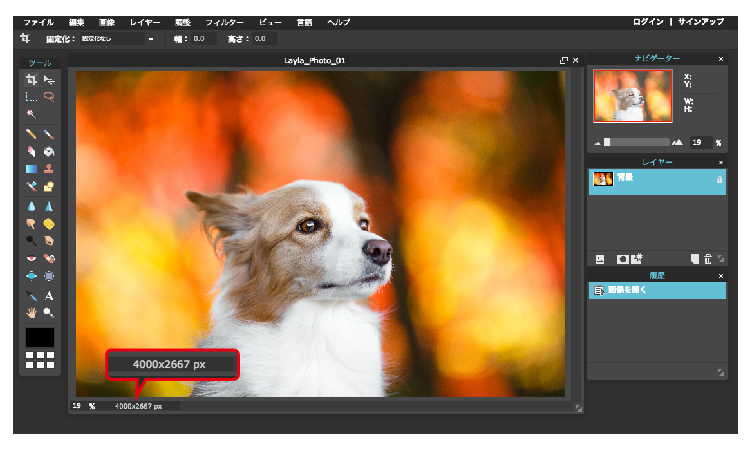
長辺4000ピクセルで保存する
操作は簡単です。
Pixlr Editorのメニュー「ファイル」から「保存…」を選択します。(ブラウザのメニューと間違わないように注意!)
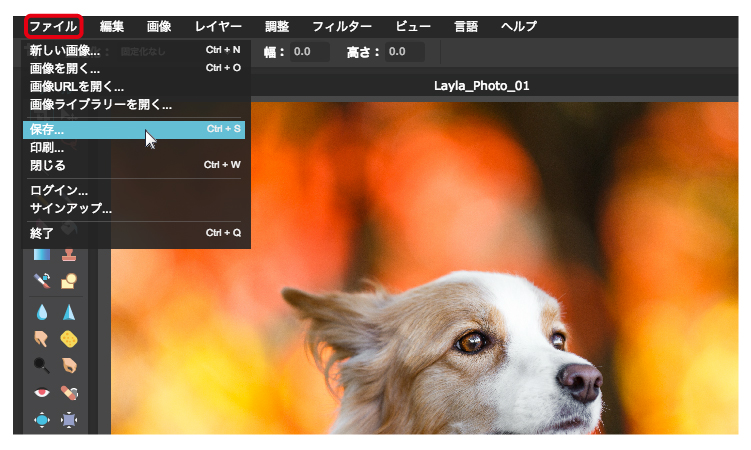
「画像を保存」ウィンドウが開いたら、「マイコンピューター」が選択されていることを確認して、「名前:」を付けます。この時、元の画像を上書きしてしまわないように、違う名前を付けましょう。
「フォーマット:」が JPEG になっているか確認し、クオリティーのスライダーを、一番右にスライドします。ここで必ず値が 100 になっていることを確認してください。
「OK」 ボタンの上に表示されている「サイズ:」が、10MB以下(下のサンプル画像では、サイズ:9372KBとなっているので、10MB以下です)になっていることを確認したら、「OK」ボタンを押して保存場所を選び保存を完了します。
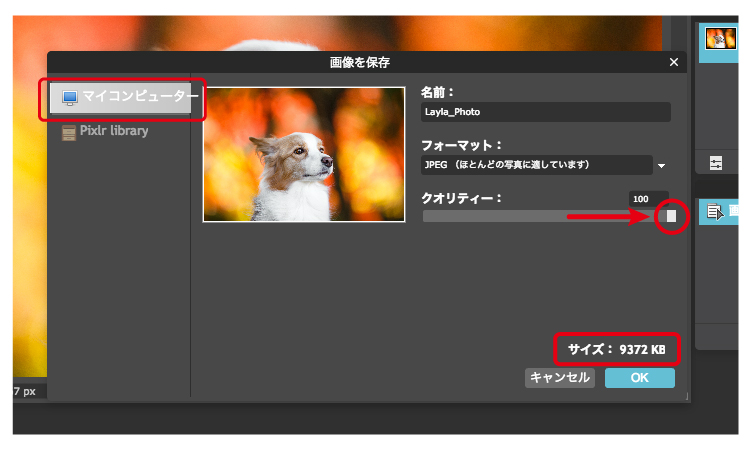
お疲れ様でした。
以上で長辺4000ピクセルへの変換は完了です。
これで、「日付枠掲載データ入力フォーム」にアップロードできる画像にすることができました。
あとは、コーギーカレンダー日付枠参加チケットをご購入いただいた後に、メールまたは、「日付枠参加チケット(ハガキタイプ)」にて通知された、掲載者専用のフォームにアクセスし、データの入力と画像のアップロードをお願いします。
さて、次回はいよいよ撮影編です。
お楽しみに!(自分でプレッシャーかけてどーする(¬_¬)